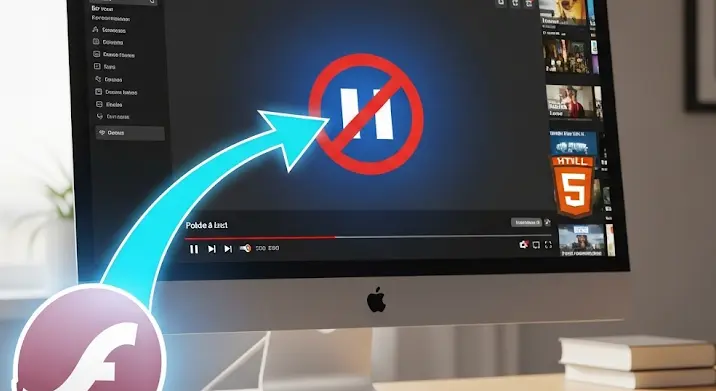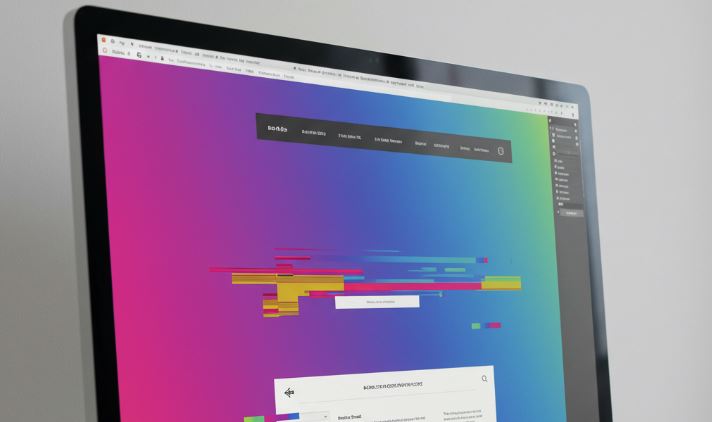Biztosan te is jártál már úgy, hogy büszkén kicserélted a Gmail profilképedet, aztán meglepődve tapasztaltad, hogy az új kép valahogy mégsem jut el mindenhova. Marad a régi, ismerős arcocska a Google Meet hívásokban, a YouTube kommentekben, vagy éppen a Google Dokumentumok megosztásakor. Miért történik ez? És legfőképpen, mit tehetsz ellene?
A Gmail Profilkép és a Google Fiók Kapcsolata
Fontos tisztázni, hogy a Gmail profilkép szorosan összefonódik a Google fiókod profilképével. Amikor megváltoztatod a Gmailben a képet, az valójában a Google fiókodban cserélődik le. Ez azt jelenti, hogy elméletileg minden Google szolgáltatásban, ahol ezzel a fiókkal vagy bejelentkezve, az új képnek kellene megjelennie. De a gyakorlat sokszor mást mutat.
Miért Marad a Régi Kép? A Lehetséges Okok
Számos oka lehet annak, hogy a frissített profilkép nem jelenik meg azonnal mindenhol:
- Késleltetés a Google Szerverein: A Google egy hatalmas rendszer, és a profilkép frissítésének propagálása időbe telhet. A frissítés terjedése függ a szerverek terheltségétől és a földrajzi helytől is.
- Böngésző Gyorsítótár (Cache): A böngésződ elmenti a weboldalak elemeit, beleértve a profilképeket is, hogy gyorsabban betöltse azokat a jövőben. Ha a böngésződben még a régi kép van eltárolva, akkor azt fogod látni, még akkor is, ha a Google már frissítette a képet a szerverein.
- Cookie-k: Hasonlóan a gyorsítótárhoz, a cookie-k is tárolhatnak információkat a fiókodról, beleértve a profilképedet is.
- Más Google Szolgáltatások Különálló Beállításai: Bár a Gmail profilkép általában a Google fiókod központi képe, egyes Google szolgáltatásoknak (például a YouTube-nak) lehetnek külön beállításai, ahol külön profilképet állíthatsz be.
- Mobil Applikációk: A mobil applikációk is használhatnak helyi gyorsítótárat.
- Harmadik Fél Szolgáltatások: Ha a Google fiókoddal jelentkezel be más weboldalakra vagy alkalmazásokba, előfordulhat, hogy ezek a szolgáltatások nem frissítik azonnal a profilképedet.
Mit Tehetsz, Hogy Frissüljön a Profilképed?
Ne ess kétségbe, van megoldás! Íme néhány tipp, amivel felgyorsíthatod a profilkép frissítését:
- Légy Türelmes: Első körben adj egy kis időt a rendszernek. A frissítés néha akár 24 órát is igénybe vehet.
- Böngésző Gyorsítótárának Törlése: A böngésződ beállításaiban töröld a gyorsítótárat és a cookie-kat. Ehhez általában a „Beállítások” -> „Adatvédelem és biztonság” menüpontban találod meg a megfelelő opciókat. Fontos, hogy válassz olyan időintervallumot, ami legalább az „elmúlt egy órát” tartalmazza, de a legjobb, ha a „mindig” opciót választod.
- Böngésző Újraindítása: A gyorsítótár törlése után indítsd újra a böngésződet.
- Kijelentkezés és Bejelentkezés: Jelentkezz ki a Google fiókodból, majd jelentkezz be újra. Ez frissítheti a fiók információit a Google szerverein.
- Másik Böngésző Használata: Próbálj meg egy másik böngészőben bejelentkezni a Google fiókodba, és ellenőrizd, hogy ott megjelenik-e az új kép. Ha igen, akkor a probléma valószínűleg a korábbi böngésződ gyorsítótárában vagy cookie-jaiban van.
- Ellenőrizd a YouTube Beállításait: Ha a YouTube-on nem frissül a képed, ellenőrizd, hogy nincs-e ott külön profilkép beállítva.
- Mobil Applikációk Gyorsítótárának Törlése: A mobil applikációk beállításaiban keresd meg a „Tárhely” vagy „Adatok” menüpontot, és töröld a gyorsítótárat.
- Harmadik Fél Szolgáltatások Esetén: Ha egy harmadik fél szolgáltatásban nem frissül a profilképed, keresd meg a szolgáltatás beállításait, és próbáld meg szinkronizálni a Google fiókoddal.
Végszó
A Gmail profilkép frissítési problémái bosszantóak lehetnek, de általában áthidalhatóak. A türelem és a fenti lépések kombinációja szinte biztosan megoldja a problémát. Ne feledd, a technika néha tréfát űz velünk, de a megfelelő tudással felvértezve könnyedén visszavághatunk!